win8怎么用自带优化磁盘 win8用自带优化磁盘的方法
发布时间:2017-07-04 14:41:56 浏览数:
今天给大家带来win8怎么用自带优化磁盘,win8用自带优化磁盘的方法,让您轻松解决问题。
win8之后开始菜单就改变了,所以用不通的方式。具体方法如下:
1右键点击开始
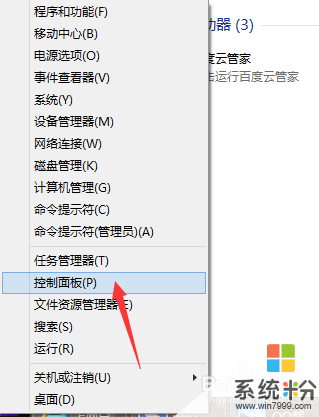 2
2
进入控制面板之后,点击系统和安全
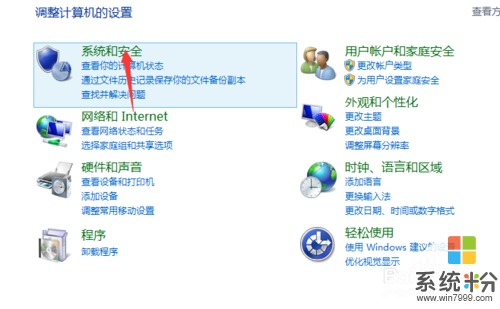 3
3
往下看到管理工具,点击对你的驱动器进行碎片整理和优化。
 4
4
然后进入优化驱动器,先点击磁盘,然后点击分析
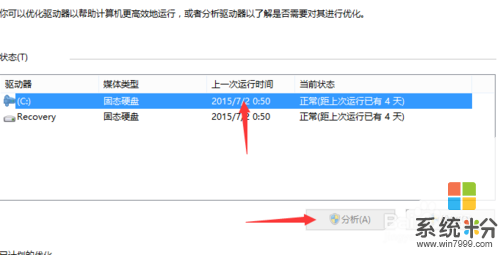 5
5
最点击优化
 6
6
优化完成之后,就可以看看正常就ok了
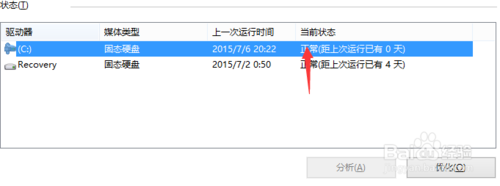 7
7
可以启动自动优化
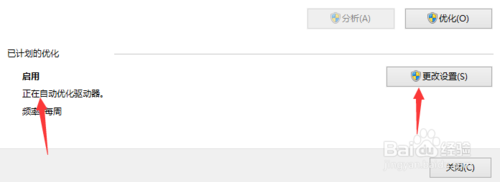
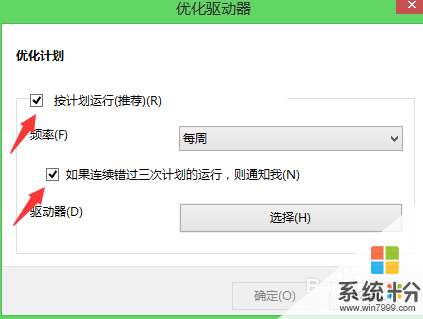
以上就是win8怎么用自带优化磁盘,win8用自带优化磁盘的方法教程,希望本文中能帮您解决问题。